Stáhnout
Nainstalujte Total Drive
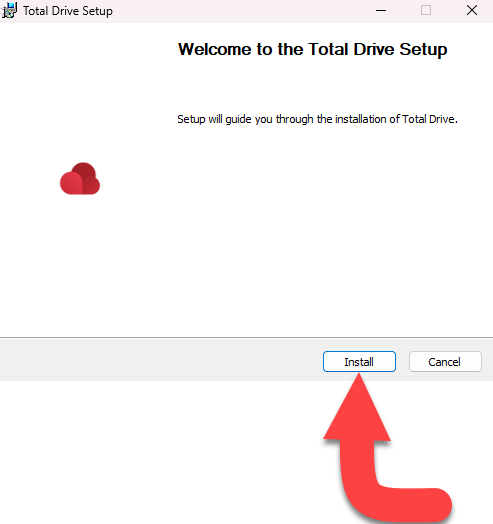
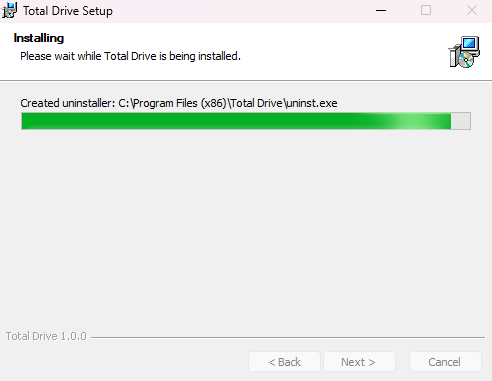
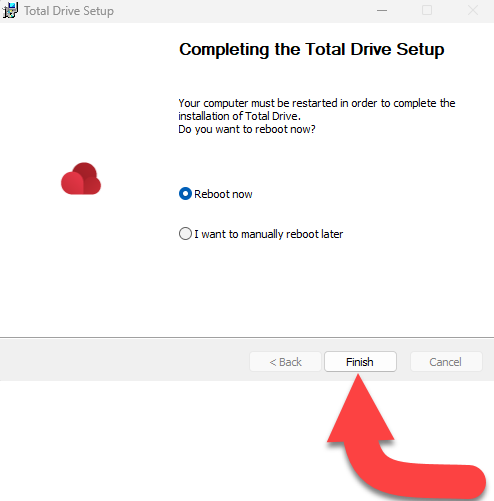
Chcete-li začít se stahováním a instalací Total Drive, postupujte podle následujících pokynů:
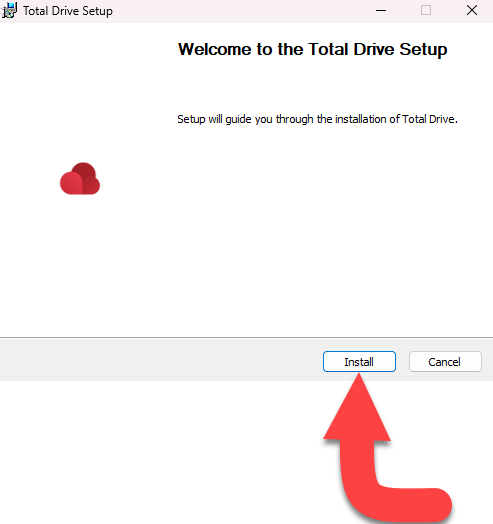
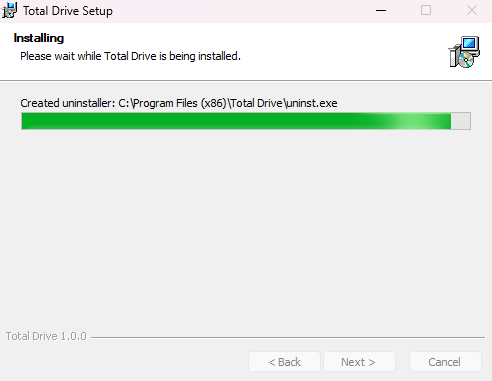
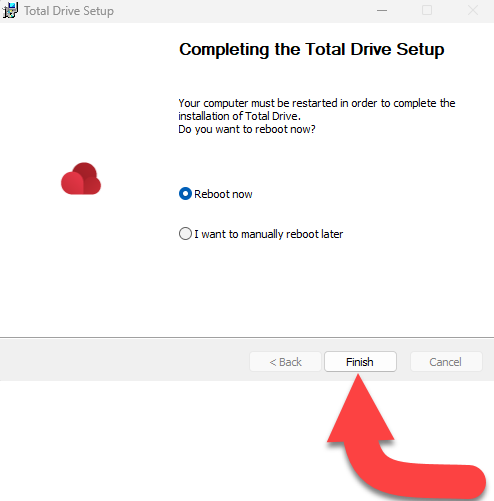
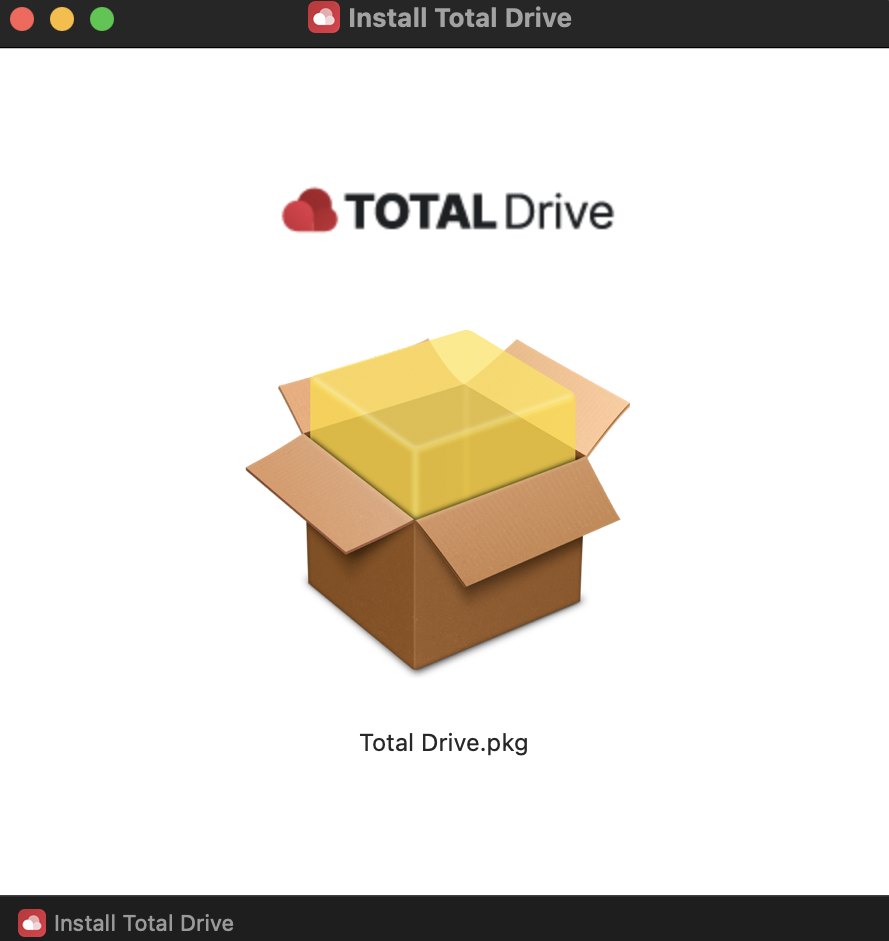
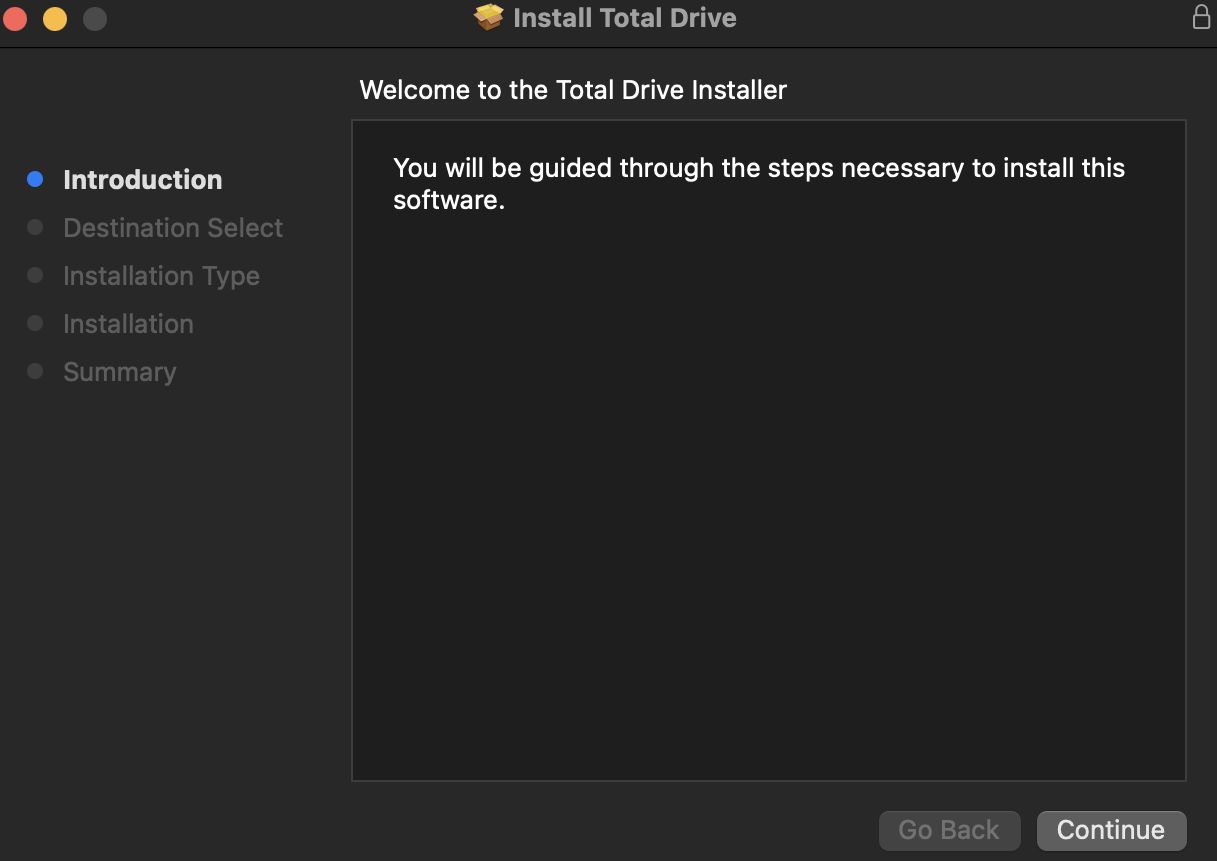
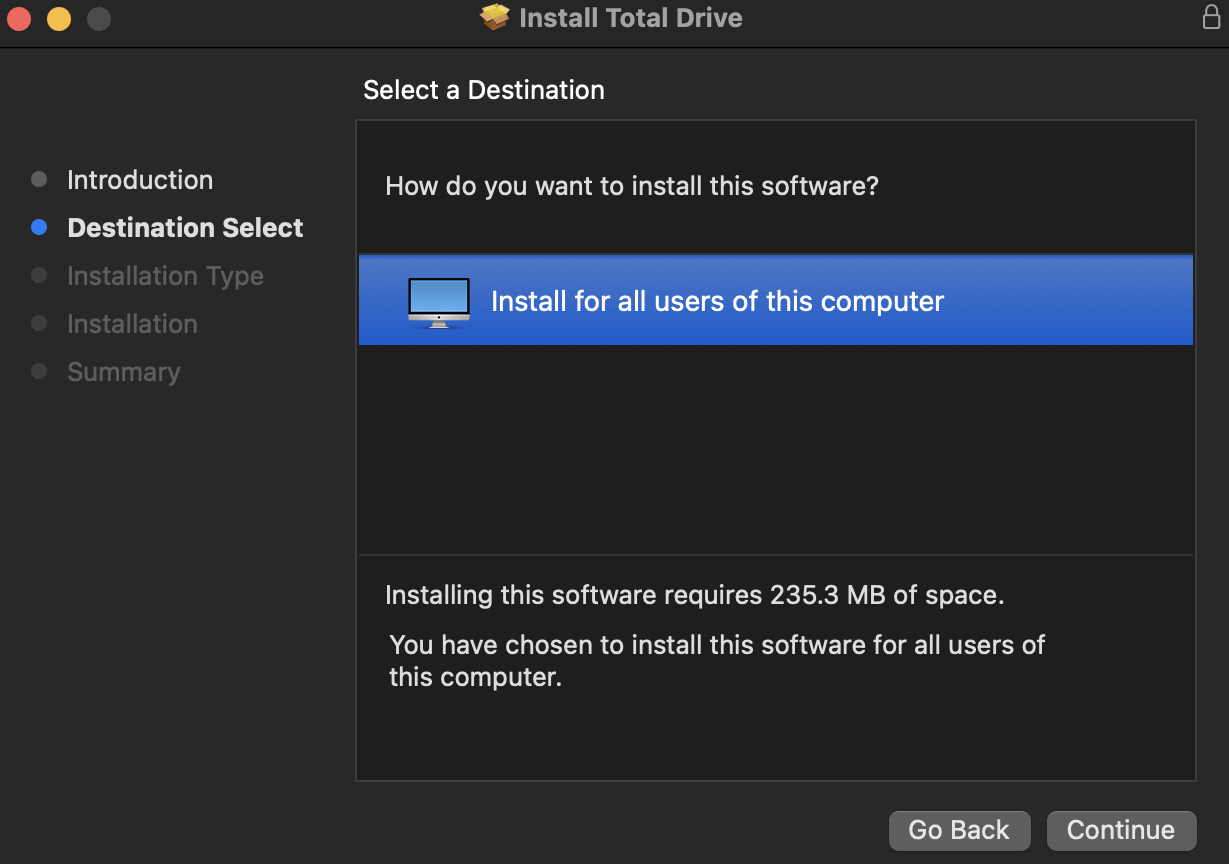
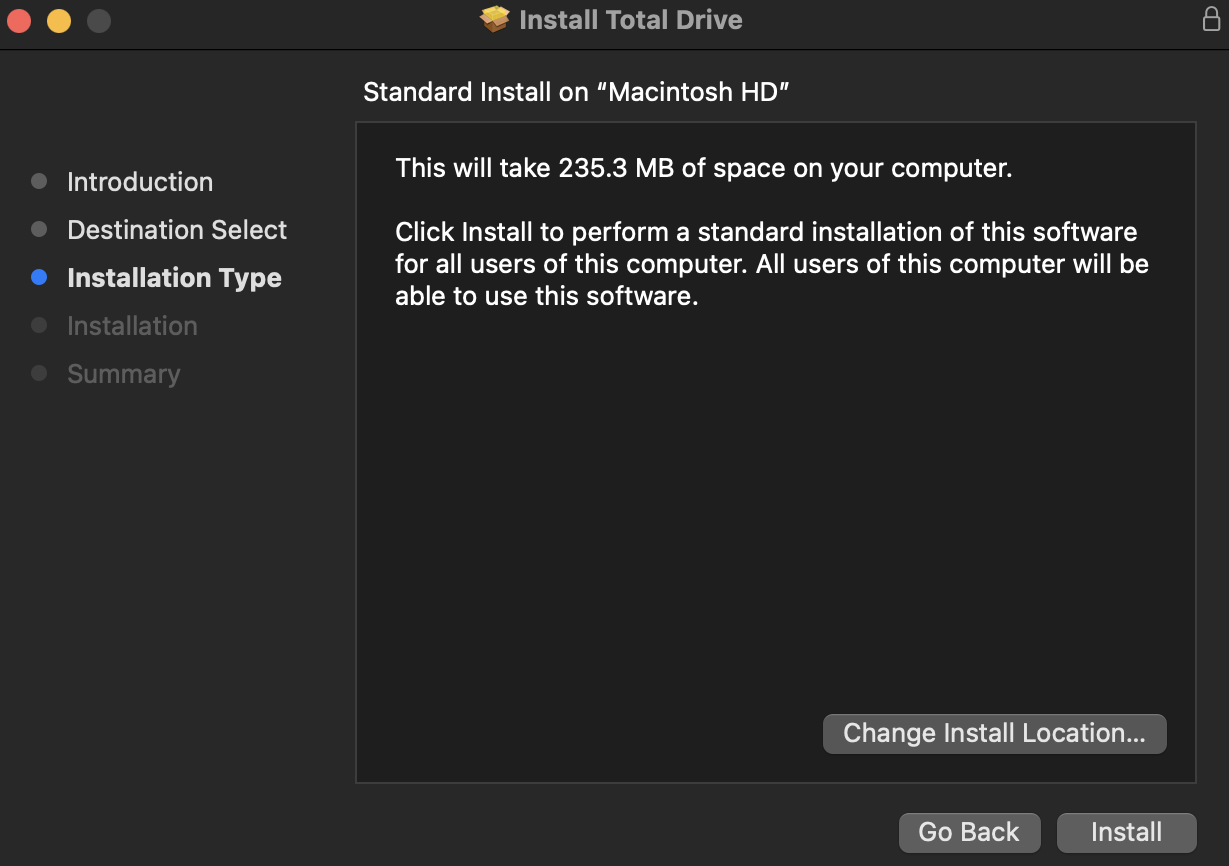
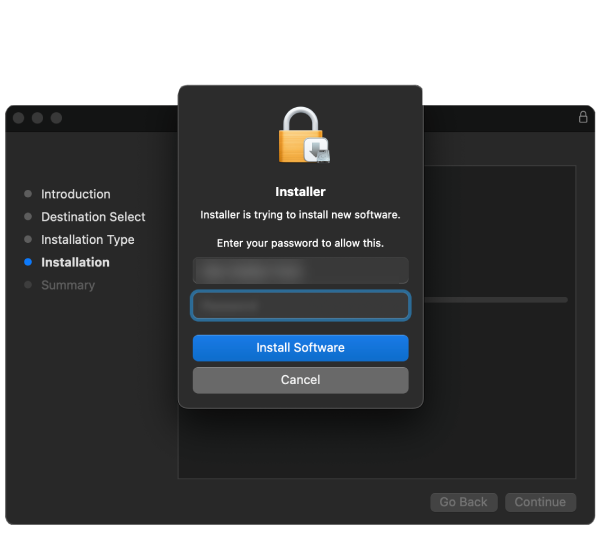
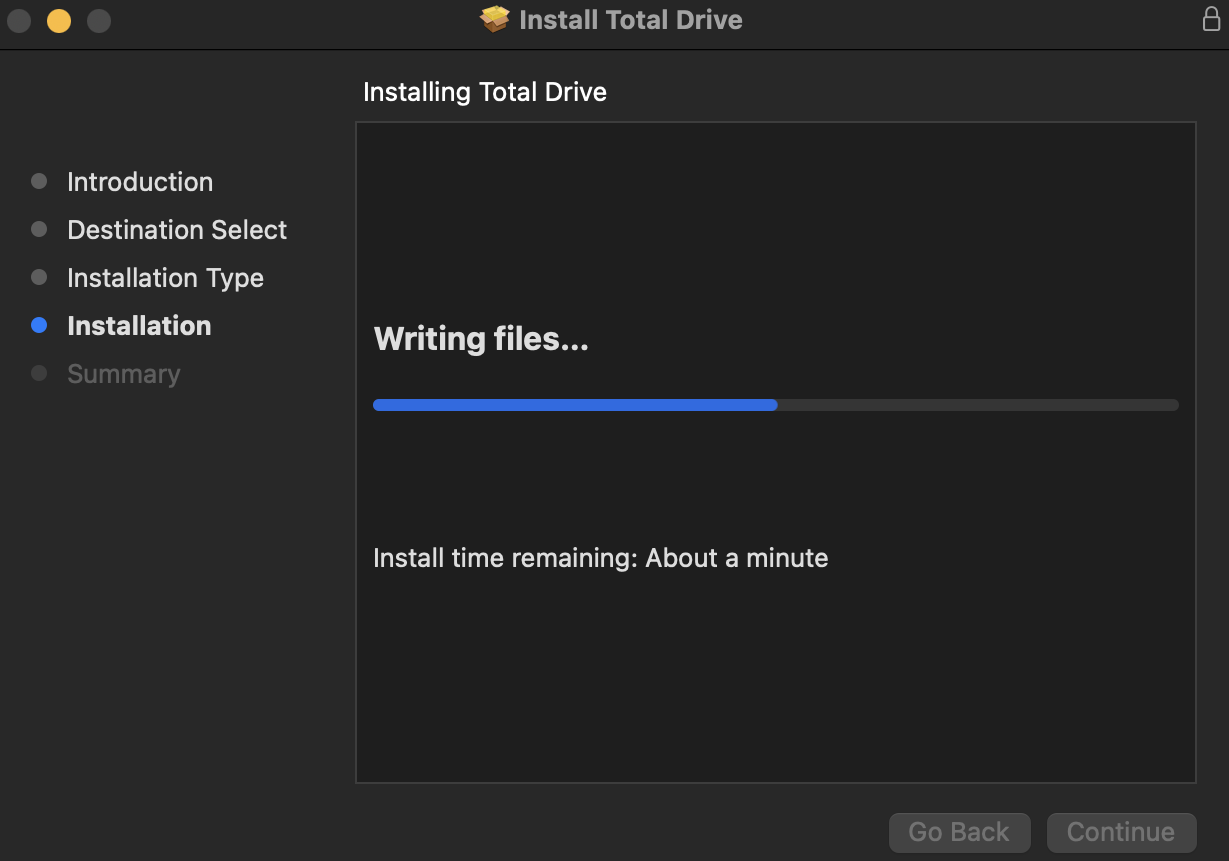
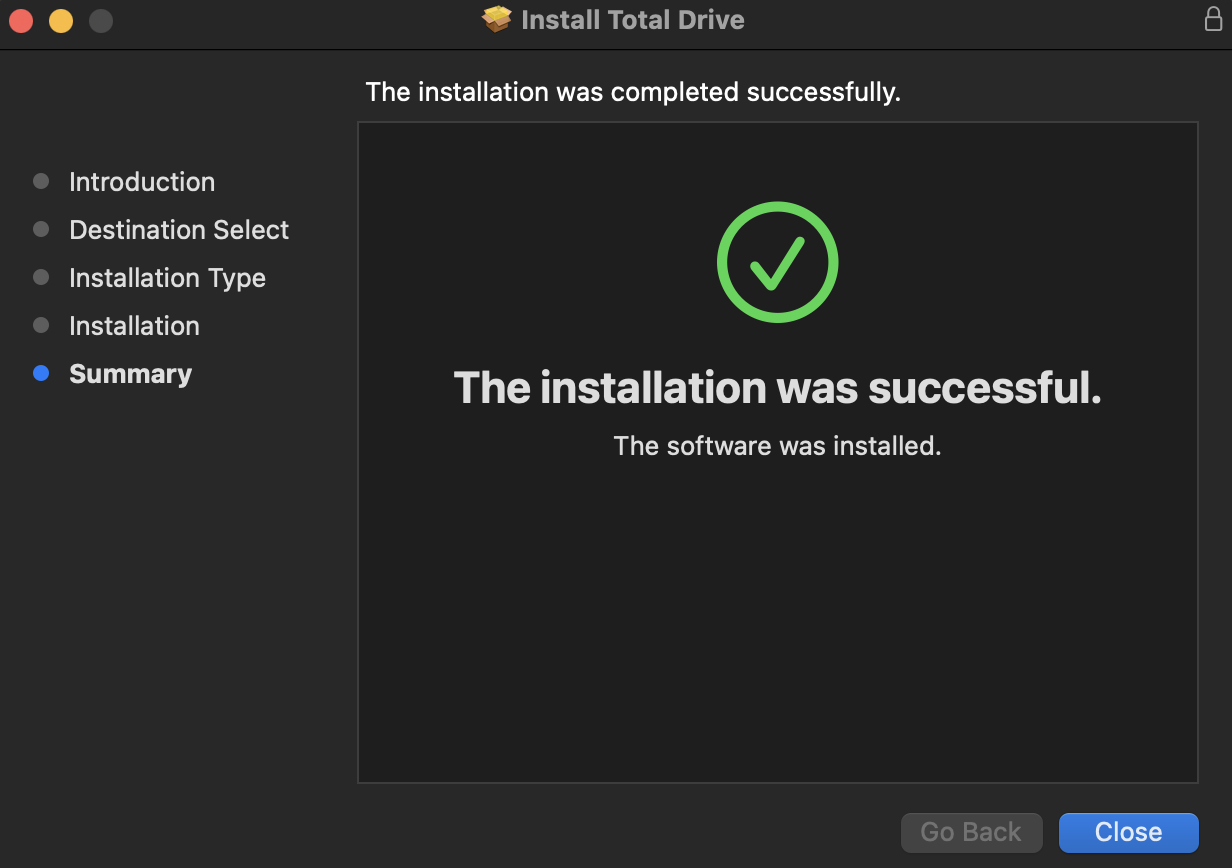
{ [ob-0-r0jhccaWZ6SI3t7Iu2ZQc8ZAABMmzz]} na vašem zařízení Android a stáhněte si soubor Total Drive.
Po instalaci Total Drive se můžete poprvé přihlásit pomocí podrobností o svém účtu. Pokud nemáte účet, klikněte na vytvořit účet.
{ [ob-0-VOaFtmsMsaz9sX2rK58IIKn5y2s7Km]} na vašem zařízení Apple a stáhněte si soubor Total Drive.
Po instalaci Total Drive se můžete poprvé přihlásit pomocí podrobností o svém účtu. Pokud nemáte účet, klikněte na vytvořit účet.